怎么在CMake项目使用VS2019?很多新手对此不是很清楚,为了帮助大家解决这个难题,下面小编将为大家详细讲解,有这方面需求的人可以来学习下,希望你能有所收获。
1.建立CMake项目文件
在创建项目界面可直接搜索cmake找到创建项目。
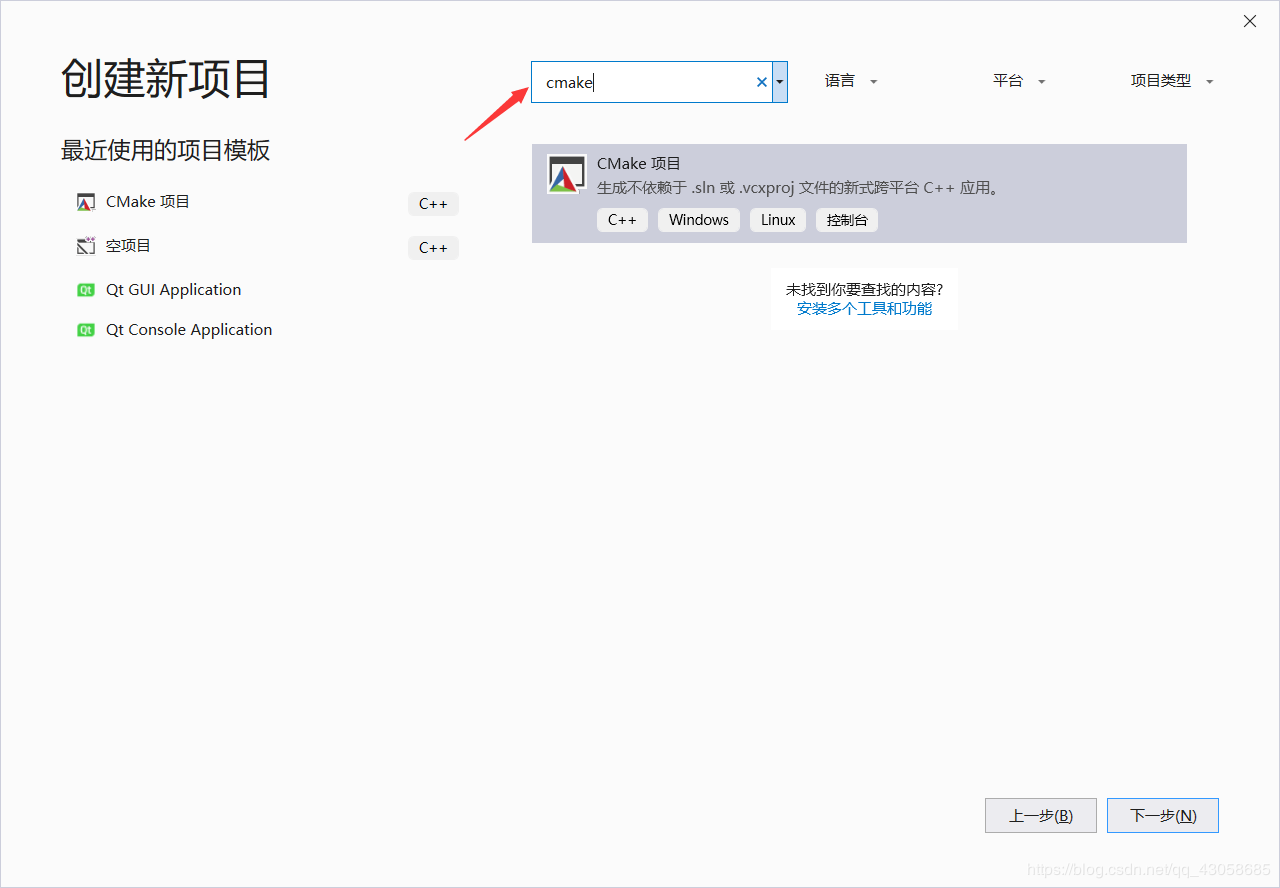
为了方便使用可以选择将解决方案和项目放到同一个目录。
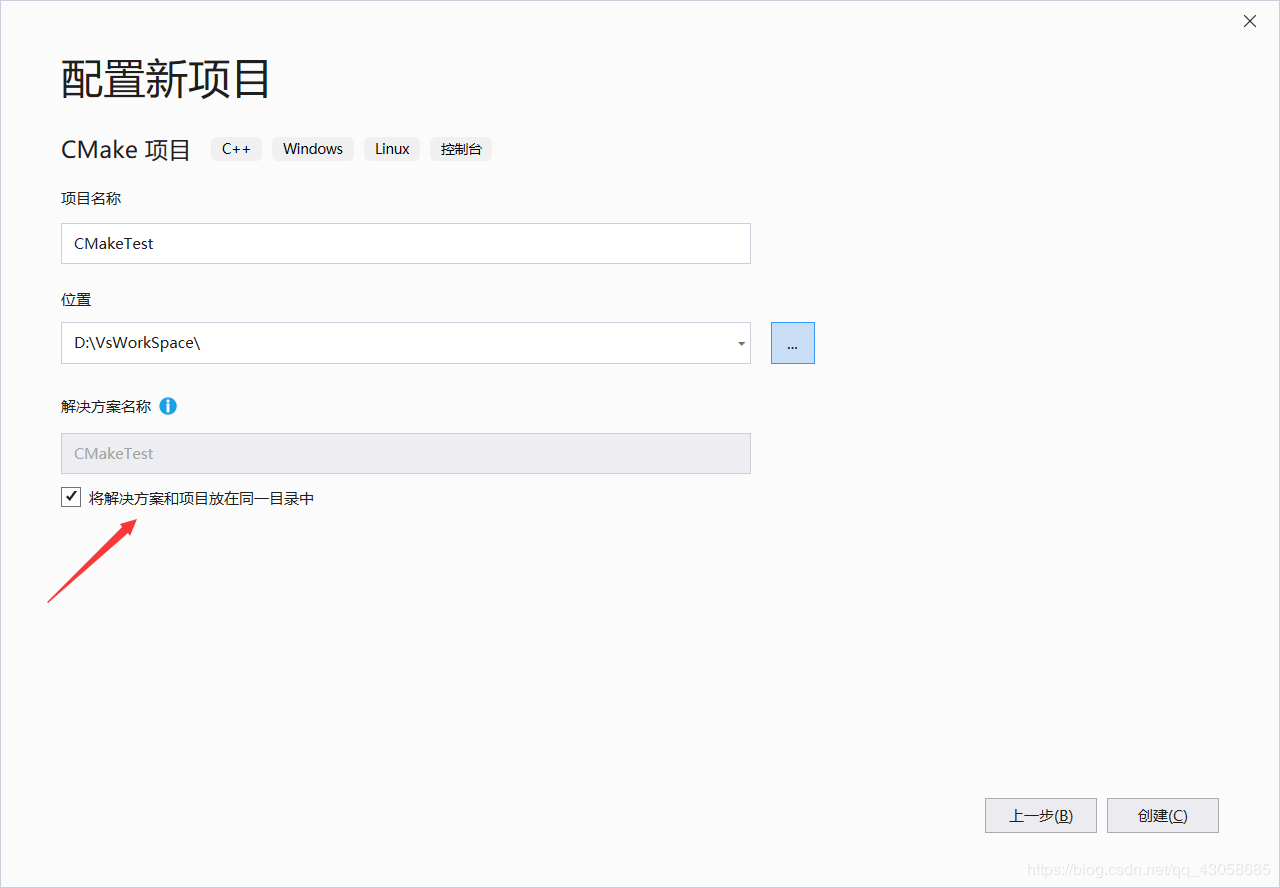
2.CMakeList的配置
在创建好项目后如果不出意外我们会看到以下三个文件。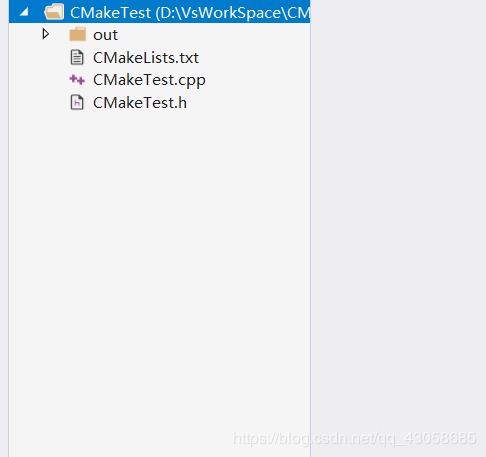
我们可以把CMakeTest.h和CMakeTest.cpp文件删了,然后根据需要创建文件夹及相应的文件。博主以在项目目录下创建一个test文件夹和demo.cpp 文件作为示例。
右击项目名字选择 ->添加->新建文件夹
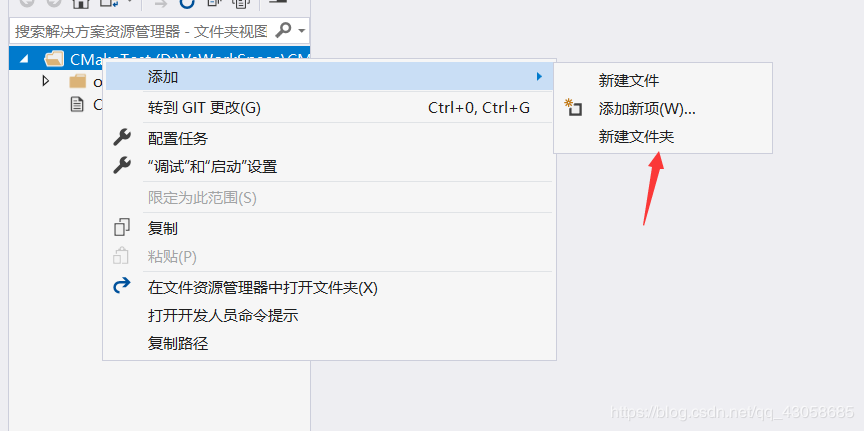
同理可以新建一个demo.cpp文件。
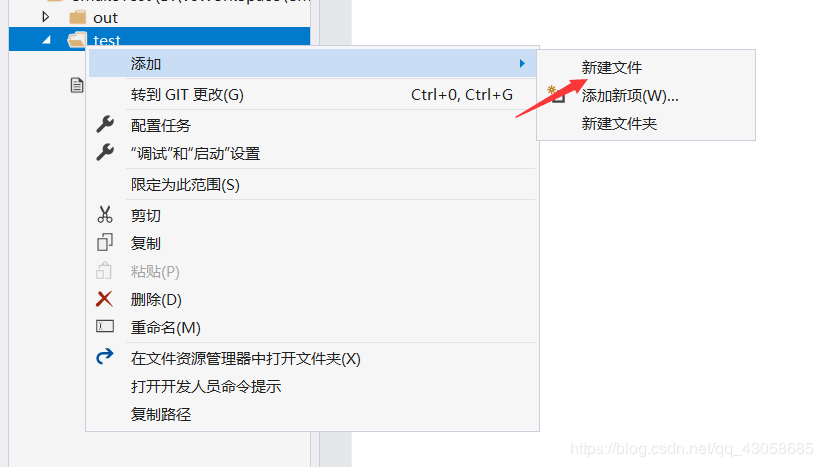
这样我们就创建好我们所需要的文件夹以及文件了。但是现在进行编码完成后会发现无法运行。原因是因为还没有配置CMakeList文件。
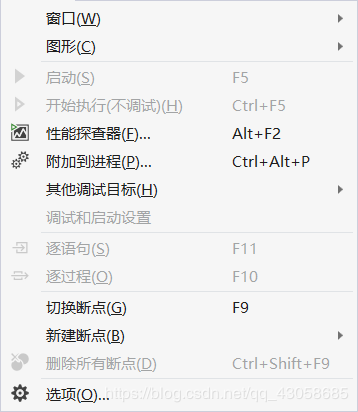
接下来我们进行CMakeList的配置。首先要把之前留下的配置信息(add_executable (CMakeTest “CMakeTest.cpp” “CMakeTest.h”))删了。

然后加入以下代码。记得Ctrl+S保存。
add_executable (demo "test/demo.cpp") #前面的demo是我们生成.exe可执行文件的名字。 后面加上要编译文件的绝对路径。
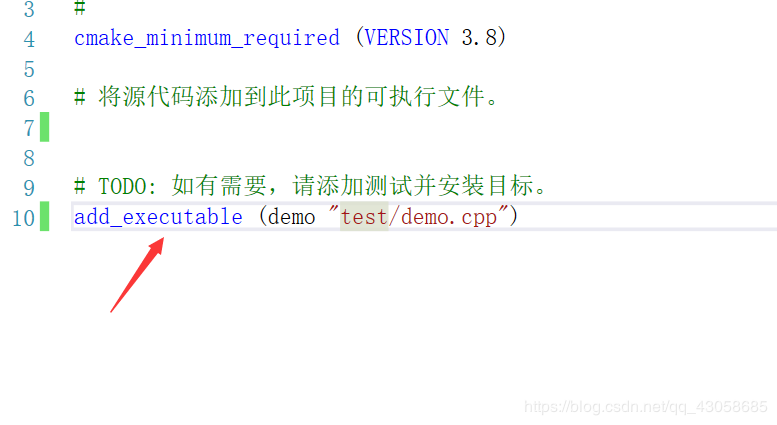
当正确配置好后可以在选择启动项处看到如下图所示选项。demo.exe正是刚才我们所定义的名字。
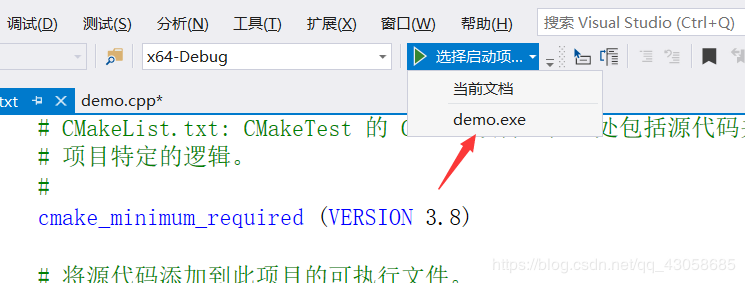
到此我们就可以开心的写代码了。下面写个最经典的hello world代码测试以下。

看完上述内容是否对您有帮助呢?如果还想对相关知识有进一步的了解或阅读更多相关文章,请关注亿速云行业资讯频道,感谢您对亿速云的支持。
免责声明:本站发布的内容(图片、视频和文字)以原创、转载和分享为主,文章观点不代表本网站立场,如果涉及侵权请联系站长邮箱:is@yisu.com进行举报,并提供相关证据,一经查实,将立刻删除涉嫌侵权内容。